Последнее обновление: 16 ноября 2017
Приветствую Вас, друзья! 🙋🏻 Появление историй в Инстаграм, вызвало огромный интерес у публики, которая полюбила «новую» опцию буквально с первого взгляда. Только представьте себе, что истории в Инстаграм ежедневно просматривают 250 млн. человек (по данным за июль 2017)! Теперь, надеясь на успех инста-рассказов и исчезающих сообщений, Фейсбук запустил истории и функцию «Директ» на самой платформе Фейсбук (прошу прощения за тавтологию).
В виду того, что Фейсбук вечно что-то тестирует, возможность создавать истории в соц. сети не нова для некоторых пользователей, которые могут это делать уже с января этого года. Но вот глобальный запуск фейсо-историй и Директа планируется на начало апреля. Так что у кого-то новшество в Фейсбук уже появилось, а кому-то придётся немного подождать активации этой возможности. У меня лично истории (даже в браузерной версии Фейсбук) появились уже давно, а вот у некоторых друзей их всё ещё нет, хоть на дворе уже ноябрь месяц.
Обратите внимание, что просматривать истории смогут все пользователи мобильных устройств iOS и Android, а также сайта facebook.com. А вот создавать истории можно только в мобильной версии Фейсбук.
Содержание статьи (кликните по ссылке, чтобы перейти в нужный раздел)
- Что такое история в Фейсбук?
- Различия между историями в Фейсбук и Инстаграм
- Истории на страницах Фейсбук
- Истории на страницах групп и мероприятий
- Функция Директ в Фейсбук
- Возможности фотокамеры в Фейсбук
- Как создать историю в Фейсбук?
- Как прокомментировать историю?
- Кто может видеть историю в Фейсбук?
- Как узнать, кто увидел историю?
- Как удалить фото или видео из истории?
Что такое история в Фейсбук?
История в Фейсбук представляет собой слайдер, куда можно загрузить несколько фото и видео с добавлением (или нет) весёлых эффектов. Как и в Инстаграм, история Фейсбук «живёт» только 24 часа. После прохождения этого времени, она автоматически удаляется, а Вы можете загрузить на её место новую историю Вашего нового дня.
Синие кружочки сторис появятся в самом верху Вашей ленты новостей (в мобильном приложении), так что Вы их вряд ли пропустите. Выглядеть истории в Фейсбук будут точь-в-точь как и в Инстаграм, так что, если Вы активный инстаграммер, то разберётесь с этим нововведением в считанные минуты. Что касается компьютерной версии, то истории Фейсбук находятся на главной странице, справа от ленты новостей.
Вот коротенькое демо-видео от Фейсбук, в котором наглядно показывается, как работают истории в мобильном приложении Фейсбук.
Источник видео: facebook.com
Одно фото стоит тысячи слов
Как и в случае с рассказами в Инстаграм, Фейсбук хочет позволить своим пользователям делиться оригинальным, весёлым визуальным контентом в форме коротеньких 10-секундных «историй» (40 секунд для видео), которые автоматически будут исчезать по прохождении 24 часов. Таким образом, пользователи могут снимать лучшие моменты своего дня и делиться ими с друзьями, меньше заботясь о том, что они останутся на их стенах навсегда.
<Какие есть различия между историями в Фейсбук и Инстаграм
Несмотря на то, что функция сторис в Фейсбук и Инстаграм имеют много сходств, есть и несколько различий:
- Истории в Фейсбук по умолчанию доступны только друзьям, кроме, тех что добавлены в список “Ограниченные”. Случайные посетители профиля, а также подписчики на профиль, не смогут видеть ваши истории, пока вы не измените это в настройках конфиденциальности на “Доступно всем”. После этого ваши истории смогут быть доступны публично, но отвечать на них смогут только друзья;
- В Фейсбук Вы можете загружать видео длиной до 40 секунд, а не 15 секунд как в Инстаграм;
- В историях Фейсбук пользователям доступно немногим больше возможностей «украсить» свой контент с помощью фильтров, масок, текстов и т. д.
<Истории Фейсбук на бизнес-страницах
Не так давно стало известно, что истории Фейсбук будут доступны не только пользователям, но и бизнес-страницам. Это обновление пока что появилось не у всех, но по мере активации функции, она должна стать доступна всем без исключения страницам.
Истории от страниц будут видны всем подписчикам (т. е. тем, кто поставил лайк странице или подписался на её обновления) и будут “жить” так же 24 часа, как и сторис всех остальных пользователей.
Как только функция у вас активируется, на странице появится кнопка “Создать историю“. Важно помнить, что на данный момент истории можно создавать только через мобильное приложение Фейсбук — на десктопе истории можно только просматривать.
Если вы хотите сохранить историю “на долгую память”, то дополнительно поделитесь ею на странице. В противном случае, она исчезнет через одни сутки.
Истории Фейсбук в группах и страницах мероприятий
Истории в группах и мероприятиях — ещё одно новшество этого месяца. Участники групп и мероприятий смогут участвовать в создании этих самых историй. Так что каждый желающий сможет внести частичку, чтобы максимально полезно осветить какой-то ивент и поделиться своими впечатлениями.
Истории пользователей в группах и мероприятиях будут проходить обязательную модерацию со стороны админов, чтобы избежать спама и некачественного контента. Кстати, сами истории будут доступны как в группах/мероприятиях, так и возле ленты новостей, а вот видеть их смогут только участники — и никто из посторонних людей.
Выглядеть совместные истории будут следующим образом:
Источник видео: facebook.com
Кружочки историй и Директ
Обратите внимание, что как только новая функция активируется в Вашем профиле, у Вас появится ряд кружочков — историй — в самом верху ленты новостей или сбоку в компьютерной версии. Также, слева, будет кружочек с символом самолётика — это Директ, куда будут приходить все сообщения, отправленные Вам из историй, а также приватные фото и видео, которые направили Вам друзья лично и которые можно увидеть только два раза в течение 24-х часов после получения.
Обратите, пожалуйста, внимание, что Директ и Фейсбук Мессенджер — это не одно и то же! Месседжер нужен для обычного обмена сообщениями в Фейсбук, а Директ предназначен и привязан только к историям и исчезающим сообщениям (точно как в Инстаграм).
Возможности фотокамеры в Фейсбук
Для того, чтобы у Вас появилась возможность снимать креативные фото, видео и истории, Фейсбук запустил встроенную камеру в приложения на платформах iOS и Android.
Благодаря новой камере, Вы можете использовать десятки весёлых масок (из приложения Маскарад) и эффектов, а также добавлять интерактивные фильтры к Вашим фото и видео. В будущем, кстати, планируется дать возможность пользователям самим создавать эффекты и маски для своей камеры.
Как добавить новое фото или видео в историю Фейсбук
Сделать это очень просто!
Шаг 1. Сделать это Вы можете несколькими путями:
- кликните по символу фотоаппарата в верхнем левом углу экрана или проведите пальцем вправо в любой части Вашей ленты новостей, чтобы открыть фотокамеру;
- или начните создавать новую историю, нажав на кружок с Вашим фото профиля в самом верху ленты новостей.
Шаг 2. Далее, просто кликните на большой кружок в центре, чтобы сделать снимок, или же удерживайте палец на кружке, чтобы записать видео. В историю Фейсбук Вы можете загружать видео длиной до 40 секунд.
Кстати, Вы также можете загружать в истории фото и видео из галереи телефона. Для этого Вам нужно кликнуть на квадратик-папочку в правом нижнем углу экрана. Посмотрите на гифку выше.
Если Вы хотите загрузить ещё одно фото или видео в уже существующую историю, то Вам нужно сделать это либо через камеру (снять новую историю), либо через иконку Директа, кликнув по голубой кнопке внизу экрана «Отправить фото/видео».
Шаг 3. После того, как Вы сняли фотографию или видео, или же загрузили уже существующее, Вы можете добавить к ним массу различных эффектов, рисунков и т. д.
Давайте кратко рассмотрим все функции редактирования на экране:
Шаг 4. После того, как Вы закончили с эффектами, нажмите на белый кружочек со стрелкой, чтобы продолжить.
Шаг 5. У Вас откроется меню с возможностями публикации Вашего фото или видео.
У Вас есть три варианта на выбор:
- опубликовать фото или видео на вашей стене, т. е. как обычный пост, который попадёт в ленты друзей;
- опубликовать фото или видео как историю;
- отправить исчезающее фото или видео выбранным друзьям в Директ.
Обратите внимание, что Вы можете поставить сразу несколько галочек, то есть отправить фото как в историю, так и на стену одним разом.
Шаг 6. Наконец, кликните по кнопке с синим самолётиком, чтобы опубликовать фото или видео выбранным Вами способом.
Как прокомментировать историю в Фейсбук
Любые комментарии к историям Фейсбук отправляются в Директ, которые будут видны только самому комментатору и автору истории. Тем не менее, будьте бдительны, так как недобросовестный получатель может сделать скриншот и поделиться Вашими комментариями в виде фото. Подумайте, прежде, чем писать что-то такое, о чём можете впоследствии пожалеть 😱
Чтобы прокомментировать историю, просто нажмите на опцию «Ответ в Direct [имя человека]», которая находится в самом низу экрана, напишите комментарий и нажмите «Отправить».
Кто может видеть Ваши истории в Фейсбук
Вашу стори сможет увидеть любой пользователь, который находится у Вас в друзьях, если только Вы не добавили его в список «Ограниченные».
В виду того, что структура Фейсбук, в отличие от Инстаграм, более закрытая, то просто случайные «прохожие» в Вашем профиле не смогут увидеть, чем Вы делитесь в своих историях. Тем не менее, теперь вы можете сделать свои истории общедоступными, изменив настройки конфиденциальности для историй.
Как узнать, кто просматривает Ваши истории в Фейсбук
Помните, дорогие друзья, что как и в случае историй в Инстаграм, автор рассказов в Фейсбук получает небольшую статистическую сводку о просмотрах:
- сколько раз его история была просмотрена в общем;
- кто просмотрел его историю — да-да прямо с именем пользователя и фото.
Таким образом, никакой пользователь не может просматривать рассказы анонимно, поэтому, тайные влюблённые, а также злопыхатели, берегитесь! Ваши просмотры больше не останутся незамеченными!
Для того, чтобы узнать, кто посмотрел Вашу историю, Вам нужно открыть её и нажать на символ «глаза», который находится в нижнем левом углу.
Кстати, если у Вас появляются новые просмотры историй (после того, как Вы уже посмотрели статистику), то Вы увидите синюю точку рядом с количеством просмотров и именем нового пользователя, который только что проявил интерес к вашей стори.
Как удалить фото или видео из истории в Фейсбук
Если Вы по ошибке опубликовали в историю фото или видео или же просто передумали чем-то делиться, то Вы можете удалить любое фото или видео из слайдера.
- Откройте то фото или видео, которе собираетесь удалить.
- Нажмите на меню с символом трёх точек «…»
- Затем, выберите опцию «Удалить фото» или «Удалить видео».
_________________
Ну что же, друзья, на этом у меня всё! Если будут интересные дополнения или обновления на эту тему, я их буду добавлять в эту статью.
Желаю Вам отличного дня и побольше интересных моментов, которые можно опубликовать в историях! 😃

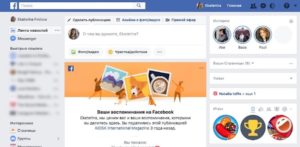
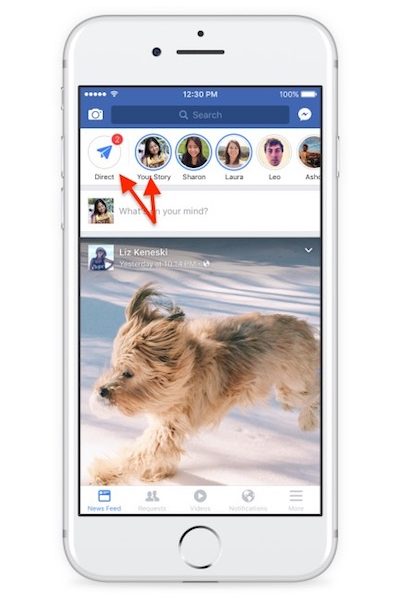
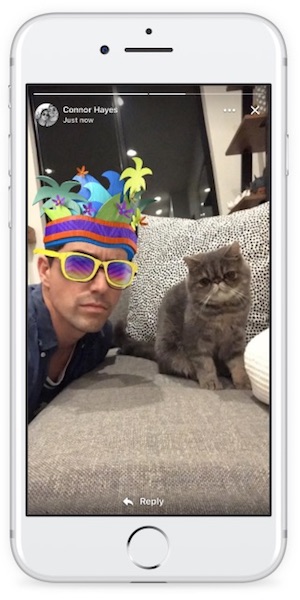
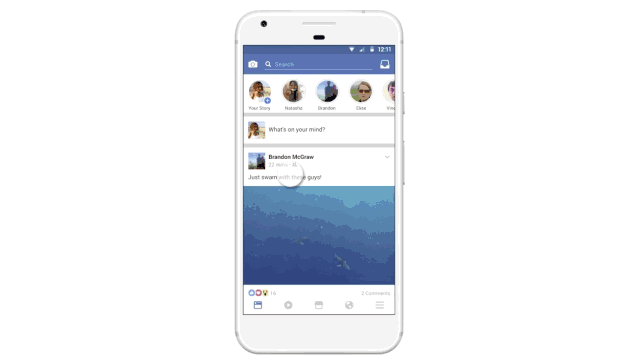

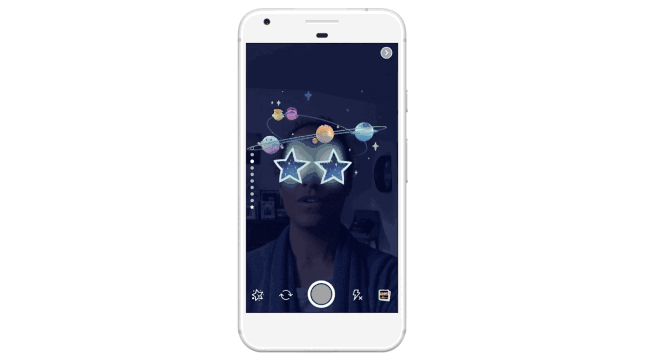


Начала читать Ваш блог совсем недавно. Статьи очень интересные и полезные))) С подробными обзорами и пошаговыми инструкциями))
Спасибо за отзыв, Анна! 🙂 Очень рада слышать, что Вам нравится мой сайт!
Нет главной информации: как эту безусловно важную и нужную функцию отключить в мобильном приложении и не видеть более никогда.
Никак! Это функция Инстаграма и они сами решают, когда и кому её включать и отключать 😉
У меня вопрос. В группе, админом которой я являюсь, не появилась функция истории. Где её вклбчить/добавить?
У меня тоже такой проблем.В мессенджере есть этот раздел,но не сохранятся истории. Откликнитесь пожалуйста. Спасибо
Здравствуйте , на моей страничке в фейсбуке вовсе отсутствует сторис . Почему ?
Я не могу посмотреть ни истории друзей и не могу добавить свою историю .
куда-то пропал раздел история,не видно не мои истории не история друзей,как вернуть?
Лена, это, скорее всего, временный глюк. Подождите немного и сообщите Инстаграм о проблеме через настройки. Думаю, что само всё восстановится, когда Инстаграм заметит проблему.
А как можно в бы посмотреть свою старую историю?
Мари, к сожалению, никак, если вы ее не опубликовали у себя в хронике или не занесли в архив. Старые истории удаляются после прохождения 24 часов.
У меня видны только друзья которые посмотрели историю, а других людей не видно только количество. Но кто именно смотрел не видно .
Тоже очень интересно ! Имён нет только количество
А если загрузить видео, Фейсбук не режет их на несколько сторис. Как быть?
А почему некоторых просмотревших показывает жирным шрифтом, пнекоторых простым?
Я так и не поняла как сделать общедоступные сторис , какую функцию надо включить ?
как увидеь человека просматревший мою историю но небудучи другом в списке друзей?
Как можно узнать кто видел мою историю в Фейсбуке ? Общедоступной но этих людей нет в списке друзей ! Выходит просто количество а имён нет ! Как узнать кто это был ?